- Los AirPods funcionan por Bluetooth en Windows, Mac y Android; en equipos no Apple se pierden funciones como Siri.
- En Windows, el emparejamiento se hace desde Bluetooth y dispositivos; después basta con conectar o desconectar.
- En Mac, iCloud facilita la conexión automática y puede alternar audio entre iPhone, iPad y Mac con software reciente.
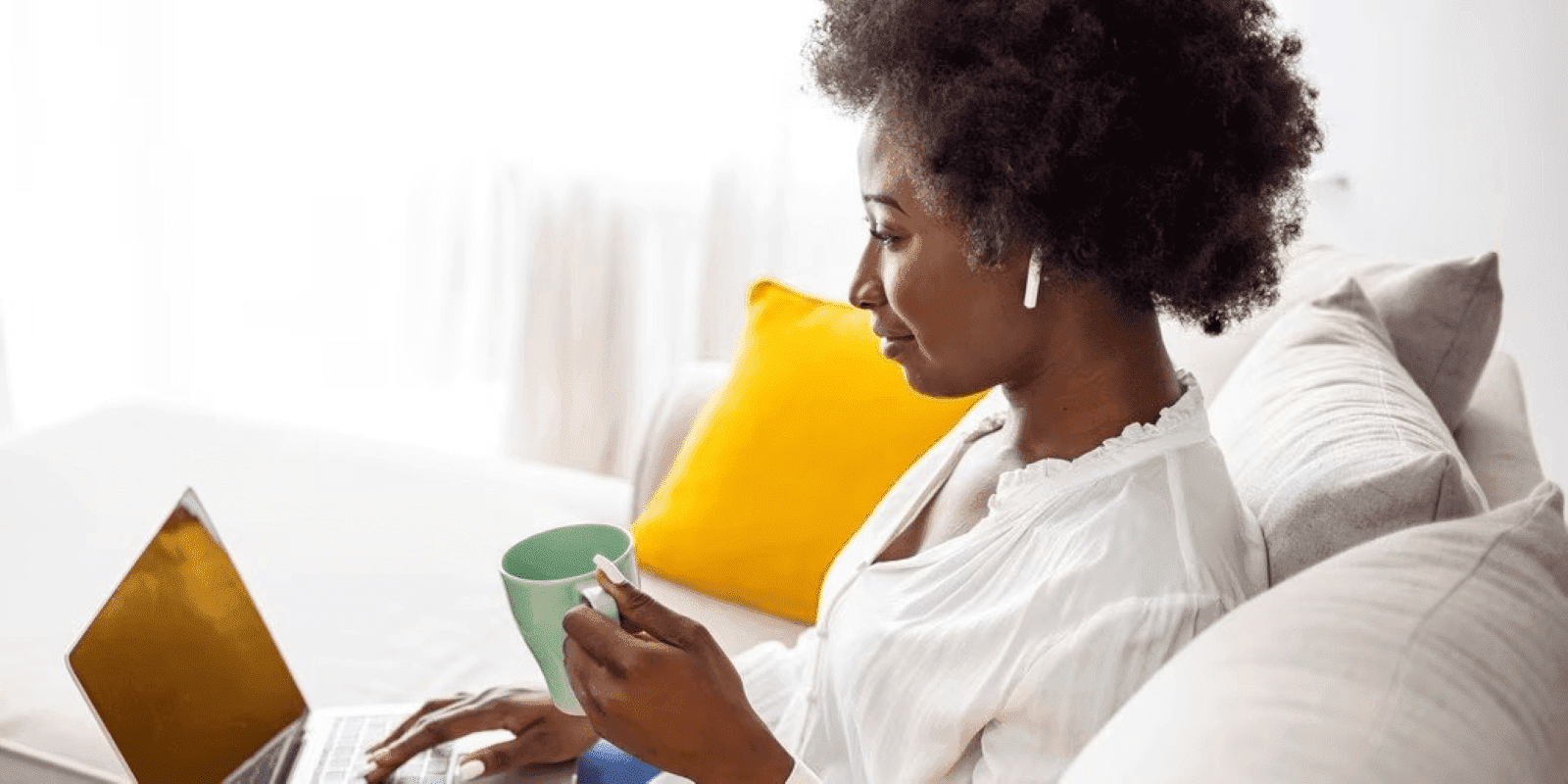
Si te encanta la facilidad con la que los dispositivos de Apple se entienden entre sí, te sonará eso de que todo va como la seda. Aun así, los AirPods no están atados al ecosistema de Apple: al final son auriculares Bluetooth y, bien configurados, funcionan tan ricamente con Windows, Android y otros equipos. Eso sí, hay funciones premium que se quedan por el camino, como Siri o ciertos extras avanzados.
En estas líneas vas a encontrar una guía completa y ordenada para usar tus AirPods con un PC, con una Mac, y también con móviles u ordenadores que no sean de Apple. Integra los pasos oficiales, consejos prácticos y soluciones de problemas (incluidos modelos recientes como AirPods 4 y AirPods Pro 3), de manera que no te pierdas nada y puedas empezar a escuchar música, ver series o atender videollamadas sin complicarte la vida.
Antes de empezar: compatibilidad y qué esperar
Apple comercializa varias generaciones: AirPods (2.ª, 3.ª y 4.ª), AirPods Pro (2.ª y 3.ª) y AirPods Max. Todos comparten un punto clave: emplean Bluetooth como base, así que pueden emparejarse con ordenadores Windows y móviles Android. En equipos de Apple, además, su chip propio facilita una conexión casi instantánea y funciones como el cambio automático entre dispositivos.
Cuando los uses en un dispositivo que no sea de Apple, podrás escuchar y hablar, pero no tendrás disponible Siri ni ciertas prestaciones exclusivas. Aun así, como auriculares Bluetooth son una opción sólida y muy cómoda para el día a día, ya sea en el trabajo o para ocio.
Conectar AirPods a un PC con Windows (paso a paso)
En Windows 10 y Windows 11 el proceso es parecido. Conviene que el estuche tenga batería y que los auriculares estén dentro con la tapa abierta. Así entras en modo de emparejamiento sin complicaciones.
- Paso 1: abre el estuche con los auriculares dentro. Mantén pulsado el botón de configuración (atrás) unos segundos hasta que la luz LED parpadee en blanco. En los modelos recientes (AirPods 4 y AirPods Pro 3) puedes tocar dos veces la parte frontal del estuche hasta que la luz empiece a parpadear en blanco.
- Paso 2: en tu PC, ve a Configuración > Bluetooth y dispositivos. Pulsa en «Agregar dispositivo» (Windows 11) o «Agregar Bluetooth u otro dispositivo» (Windows 10).
- Paso 3: elige la opción Bluetooth (dispositivos de audio, ratones, teclados, etc.). El equipo buscará aparatos cercanos.
- Paso 4: selecciona tus AirPods cuando aparezcan por su nombre y confirma la vinculación. En cuanto veas el aviso de que están listos, pulsa en «Listo» y… ¡a funcionar!
Una vez emparejados, los AirPods quedan guardados en el PC y podrás conectarlos y desconectarlos cuando quieras desde el panel de Bluetooth sin repetir todo el proceso.
Conectar y desconectar rápidamente en Windows
Tras el primer emparejamiento, lo normal es que el PC los reconozca en segundos. Si en un momento dado prefieres que el audio salga por el móvil o por otros altavoces, usa el botón Conectar/Desconectar en la lista de dispositivos Bluetooth del sistema. Volver a activarlos más tarde es igual de simple.
Quitar los AirPods de la lista Bluetooth en Windows
Si necesitas empezar de cero (por ejemplo, para solucionar un emparejamiento rebelde), puedes eliminarlos del PC y repetir el proceso. El borrado es muy rápido y cambia un par de clics según la versión:
- Windows 10: abre Configuración > Dispositivos > Bluetooth y otros dispositivos. En la sección Audio, localiza tus AirPods y pulsa en «Quitar dispositivo».
- Windows 11: ve a Configuración > Bluetooth y dispositivos, busca los AirPods en la lista superior, toca en los tres puntos y elige «Quitar dispositivo».
Atajos útiles para gestionar Bluetooth en Windows
Cuando coges soltura, se agradecen accesos rápidos. En Windows 11, pulsa en Mostrar iconos ocultos de la bandeja y entra en el panel de dispositivos Bluetooth para abrir Configuración al vuelo. En Windows 10 y 11, también puedes:
- Usar la combinación Windows + A para abrir el centro de notificaciones/acciones.
- Tocar el icono de Bluetooth para activarlo o desactivarlo sin entrar en menús profundos.
- Hacer clic derecho en el icono de Bluetooth y abrir directamente Configuración.
Conectar los AirPods con una Mac
Si ya configuraste los AirPods con tu iPhone y usas la misma cuenta en iCloud en la Mac, lo normal es que se enlacen solos al cambiar de dispositivo. Para forzar la conexión manual o elegirlos como salida, repasa estos puntos.
- Ponte los AirPods y abre el Centro de control desde la barra de menús de macOS. En Bluetooth, toca el nombre de tus AirPods para seleccionarlos.
- Si no aparecen, abre Configuración del Sistema > Bluetooth en la Mac, activa Bluetooth y deja el estuche de los AirPods abierto.
- Para entrar en modo emparejamiento: en AirPods 4 y AirPods Pro 3, toca dos veces la parte frontal del estuche hasta que la luz parpadee en blanco; en el resto de modelos, mantén pulsado el botón trasero hasta ver la luz blanca.
- Cuando salgan entre los dispositivos cercanos, pulsa en Conectar. Si el sonido sigue saliendo por los altavoces del Mac, vuelve al Centro de control y elige los AirPods como dispositivo de salida.
Si no ves los auriculares en la app Buscar (Buscar/Encontrar), asegúrate de que la misma cuenta de Apple está activa en iPhone y Mac y de que ambos sistemas están actualizados a la versión más reciente.
Usar AirPods con Android y otros dispositivos que no son de Apple
Como auriculares Bluetooth, los AirPods se llevan bien con teléfonos Android, tablets y ordenadores no Apple. En estos equipos no podrás invocar Siri, pero sí escuchar y conversar en llamadas. El emparejamiento es similar en todos:
- En el dispositivo no Apple, ve a Ajustes y activa Bluetooth (en Android, Ajustes > Conexiones > Bluetooth).
- Con los AirPods en el estuche y la tapa abierta, ponlos en modo de emparejamiento según tu modelo:
- AirPods 1, 2, 3 o AirPods Pro 1/2: mantén pulsado el botón trasero unos 5 segundos hasta que la luz parpadee en blanco.
- AirPods 4 o AirPods Pro 3: toca dos veces el frontal del estuche hasta ver el parpadeo blanco.
- AirPods Max: mantén pulsado el botón Control de ruido unos 5 segundos hasta que la luz parpadee en blanco.
- En cuanto aparezcan en la lista de dispositivos Bluetooth del teléfono/ordenador, tócalos para vincular.
Cambio automático entre dispositivos Apple
Con macOS Big Sur o posterior, iOS 14 o posterior y la misma cuenta de Apple con autenticación de dos factores, los AirPods 2, 3 y 4, además de los AirPods Pro, son capaces de cambiar la salida de audio automáticamente entre iPhone, iPad y Mac. Un ejemplo típico: escuchas música en la Mac y, al entrar una llamada en el iPhone, los AirPods pasan a la llamada; al colgar, vuelven a la reproducción.
Este comportamiento es justo lo que hace que usarlos en el ecosistema de Apple sea tan cómodo. Si no te convence el cambio automático, siempre puedes seleccionar manualmente el dispositivo de salida en el Centro de control o en los ajustes de Bluetooth de cada equipo.
Reiniciar y restablecer: cuando algo no cuadra
Si notas cortes o que el PC no los encuentra, prueba primero con la batería: cárgalos un rato en el estuche y vuelve a intentar el emparejamiento. Muchas desconexiones raras vienen de ahí.
Para un reinicio básico de AirPods y AirPods Pro, mételos en el estuche y cierra la tapa. Espera 30 segundos y vuelve a abrir. Si el problema persiste, elimínalos de la lista Bluetooth del equipo y empareja de nuevo (esto no es lo mismo que desconectar y volver a conectar).
En AirPods Max, puedes hacer un reinicio manteniendo pulsados a la vez Digital Crown y Control de ruido hasta que la luz LED ámbar parpadee. Si quieres restablecerlos por completo, mantén ambos botones unos 15 segundos hasta ver la luz blanca.
Solución de problemas en Windows
Si con el móvil se oyen bien pero con el PC Windows no, es probable que el obstáculo esté en el ordenador. Asegúrate de que Bluetooth está activado y de que los AirPods siguen en modo de emparejamiento con la tapa abierta. Si nada cambia, usa el solucionador de problemas del sistema:
- Abre el menú de Windows y entra en Actualización y seguridad (Windows 10) o en Sistema (Windows 11).
- Ve a Solucionar problemas > Otros solucionadores de problemas.
- Ejecuta el asistente de Bluetooth y aplica las recomendaciones.
En Mac, si el audio sigue saliendo por los altavoces, abre el Centro de control y cambia manualmente la salida a los AirPods. Si no aparecen, revisa que estés con la misma cuenta de Apple en iPhone y Mac, y que ambos tengan el software actualizado.
Notas sobre precios y enlaces de terceros
En algunos medios verás avisos del tipo «el precio puede variar» o que «obtienen comisión» por ciertos enlaces. Tenlo en cuenta como contexto; la parte técnica del emparejamiento no cambia por ello, y los pasos aquí explicados te servirán independientemente del punto de venta.
Preguntas habituales
Hay quien se plantea si puede enviar el audio del PC al teléfono para escucharlo con los AirPods conectados al móvil. Esta guía se centra en el emparejamiento Bluetooth directo con el equipo que reproduce el sonido: conecta los AirPods al PC o a la Mac para evitar latencia y complicaciones, y usa las opciones de desconexión/reconexión cuando cambies de dispositivo.
Consejos para usuarios de laptops HP (incluida la experiencia en Perú)
Si usas un portátil HP con Windows, los pasos descritos son exactamente los mismos. Abre el estuche, pon los AirPods en modo de emparejamiento y añade el dispositivo desde Bluetooth y dispositivos. La primera vinculación solo se hace una vez; a partir de ahí, conectar/desconectar es cuestión de un clic.
En mercados como Perú, también tendrás una experiencia idéntica con portátiles HP populares. Modelos de trabajo general y gaming manejan Bluetooth sin problema, así que elige el equipo que mejor se adapte a tu uso y aplica los mismos pasos. Si en algún momento necesitas eliminar y volver a vincular, usa las opciones «Quitar dispositivo» y repite el emparejamiento tal y como se detalla más arriba.
AirPods en el ecosistema Apple: conexión casi mágica
Una de las cosas que enamoran del ecosistema de Apple es cómo se entienden iPhone, iPad, Mac y compañía. Con los AirPods, la experiencia es especialmente redonda: la conexión es casi inmediata y el salto entre dispositivos tarda segundos. A esto se suman detalles como el audio espacial en los modelos compatibles, que elevan la experiencia cuando te quedas dentro del ecosistema.
Apple recoge todo este comportamiento en su documentación oficial (actualizada a finales de septiembre de 2025), donde también recuerda que para el cambio automático necesitas macOS Big Sur, iOS 14 o superior y la misma cuenta de Apple con verificación en dos pasos. Si prefieres gestionar manualmente a qué equipo se conectan, basta con tirar del Centro de control o de los ajustes de Bluetooth.
Conectar AirPods a un PC Windows, a una Mac o a un dispositivo Android no tiene misterio: se trata de activar el modo de emparejamiento, añadirlos desde el menú de Bluetooth y, cuando toque, reconectarlos o quitarlos de la lista si algo se atasca. Recuerda los gestos clave (botón trasero o doble toque frontal según modelo), echa mano de los atajos de Windows para ir más rápido, y guarda como plan B el reinicio o el solucionador de problemas. En Apple, aprovecha el Centro de control y el cambio automático si cumples requisitos; en equipos no Apple, ten presente que Siri no estará disponible, pero seguirás disfrutando de una conexión estable para música, vídeos y llamadas.
Tabla de Contenidos
- Antes de empezar: compatibilidad y qué esperar
- Conectar AirPods a un PC con Windows (paso a paso)
- Conectar y desconectar rápidamente en Windows
- Quitar los AirPods de la lista Bluetooth en Windows
- Atajos útiles para gestionar Bluetooth en Windows
- Conectar los AirPods con una Mac
- Usar AirPods con Android y otros dispositivos que no son de Apple
- Cambio automático entre dispositivos Apple
- Reiniciar y restablecer: cuando algo no cuadra
- Solución de problemas en Windows
- Notas sobre precios y enlaces de terceros
- Preguntas habituales
- Consejos para usuarios de laptops HP (incluida la experiencia en Perú)
- AirPods en el ecosistema Apple: conexión casi mágica